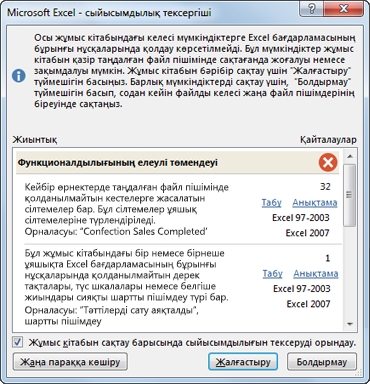Компьютерді қолдану арқылы жаңа жабдықты басқару үшін, оған тиісті драйверлерді орнату керек. Canon MF4550D принтері үшін бұл дұрыс.
Canon MF4550D драйверлерін орнату
Дұрыс бағдарламалық жасақтаманы алудың көптеген нұсқалары бар. Ең тиімді және қол жетімділігі төменде талқыланады.
1-әдіс: құрылғы өндірушісінің веб-сайты
Ресми дереккөздер әрқашан бастапқыда қарастырылады. Принтер жағдайында оны өндірушінің ресурсы болады.
- Canon веб-сайтына өтіңіз.
- Тақырыпта бөлімге апарыңыз «Қолдау». Ашылған тізімнен таңдаңыз «Жүктеу және көмек».
- Жаңа бетте құрылғы моделі енгізілген іздеу терезесі пайда болады
Canon MF4550D. Осыдан кейін түймесін басыңыз «Іздеу». - Нәтижесінде принтер үшін ақпарат пен қол жетімді бағдарламалық жасақтама бар бет ашылады. Бөлімге төмен қарай айналдырыңыз «Жүргізушілер». Қажетті бағдарламалық жасақтаманы жүктеу үшін тиісті түймені басыңыз.
- Осыдан кейін пайдалану шарттары бар терезе ашылады. Жалғастыру үшін нұқыңыз Қабылдап, жүктеңіз.
- Файл жүктелгеннен кейін оны іске қосыңыз және сәлемдесу терезесінде батырманы басыңыз «Келесі».
- Сіз басу арқылы лицензиялық келісім шарттарын қабылдауыңыз керек Иә. Бұрын оларды оқудың еш зияны жоқ.
- Принтердің компьютерге қалай жалғанғанын таңдаңыз және сәйкес элементтің жанына құсбелгі қойыңыз.
- Орнату аяқталғанша күтіңіз. Осыдан кейін сіз құрылғыны қолдана аласыз.







2-әдіс: мамандандырылған бағдарламалық жасақтама
Қажетті бағдарламалық жасақтаманы орнатудың екінші мүмкіндігі - үшінші тарап бағдарламалық жасақтамасын пайдалану. Тек бір брендтің құрылғыларына арналған бірінші әдіске қарағанда, бұл бағдарламалық жасақтама принтерге қосымша қолданыстағы драйверлерді жаңартуға немесе жетіспейтіндерін орнатуға көмектеседі. Осы типтегі әйгілі бағдарламалардың толық сипаттамасы жеке мақалада келтірілген:
Толығырақ: драйверлерді орнататын бағдарламаны таңдау

Жоғарыда келтірілген мақалада ұсынылған бағдарламалардың ішінде DriverPack Solution ерекшеленуі мүмкін. Бұл бағдарлама тәжірибесіз пайдаланушылар үшін ыңғайлы және бастау үшін арнайы білімді қажет етпейді. Бағдарламаның ерекшеліктері арасында драйверлерді орнатудан басқа, қалпына келтіру нүктелерін құруды қамтиды, бұл сіздің компьютеріңізді бұрынғы күйіне келтіруге көмектеседі. Егер драйверді орнатқаннан кейін мәселе туындаса, бұл дұрыс.
Сабақ: DriverPack шешімін қалай қолдануға болады
3-әдіс: принтер идентификаторы
Драйверді табудың және жүктеудің бір әдісі - құрылғы идентификаторын пайдалану. Сонымен бірге, пайдаланушының өзі қосымша бағдарламалық жасақтаманы жүктеудің қажеті жоқ, өйткені сіз жеке куәлікті ала аласыз Тапсырмалар менеджері. Содан кейін алынған мәнді осындай іздеуге мамандандырылған сайттардың бірінде іздеу жолағына енгізіңіз. Бұл опция ОС нұсқасына немесе басқа нюанстарға байланысты дұрыс бағдарламалық жасақтаманы таппаған пайдаланушыларға пайдалы. Canon MF4550D жағдайында сіз мына мәндерді пайдалануыңыз керек:
USBPRINT CANONMF4500_SERIESD8F9

Сабақ: Құрылғы идентификаторын және оны қолданатын драйверлерді қалай табуға болады
4-әдіс: жүйелік бағдарламалар
Қорытындылай келе, драйверлерді орнатудың тиімді нұсқаларын емес, біреуін атап өткен жөн. Оны пайдалану үшін үшінші тараптың утилиталарына жүгінудің немесе драйверлерді үшінші тараптың көздерінен жүктеудің қажеті жоқ, өйткені Windows-та қажетті құралдар бар.
- Мәзірді ашыңыз Бастауонда сіз табуыңыз және іске қосуыңыз керек Тапсырмалар тақтасы.
- Бөлімді табыңыз «Жабдықтар мен дыбыс». Ол элементті ашуы керек Құрылғылар мен принтерлерді қараңыз.
- Қосылған құрылғылар тізіміне принтерді қосу үшін түймесін басыңыз Принтерді қосыңыз.
- Жүйе компьютерді жаңа жабдықтың бар-жоғын қарап шығады. Егер принтер табылса, оны басып, шертіңіз «Орнату». Егер құрылғы табылмаса, түймесін басыңыз «Керекті принтер тізімде жоқ.».
- Жаңа терезеде принтерді қосудың бірнеше нұсқасы бар. Төменгі жағын басыңыз - «Жергілікті принтерді қосу».
- Содан кейін қосылым портын таңдаңыз. Қажет болса, сіз автоматты түрде орнатылған мәнді өзгерте аласыз, содан кейін түймесін басу арқылы келесі элементке өтіңіз «Келесі».
- Қол жетімді тізімдерде алдымен принтер өндірушісін таңдау керек - Canon. Кейін - оның атауы, Canon MF4550D.
- Қосылатын принтердің атауын енгізіңіз, бірақ енгізілген мәнді өзгерту қажет емес.
- Соңында, бөлісу параметрлері туралы шешім қабылдаңыз: сіз оны құрылғыға бере аласыз немесе оны шектей аласыз. Осыдан кейін сіз батырманы басу арқылы тікелей орнатуға кірісе аласыз «Келесі».









Барлық орнату процесі көп уақытты қажет етпейді. Ұсынылған әдістердің бірін таңдаудан бұрын, олардың әрқайсысын егжей-тегжейлі қарастырыңыз.